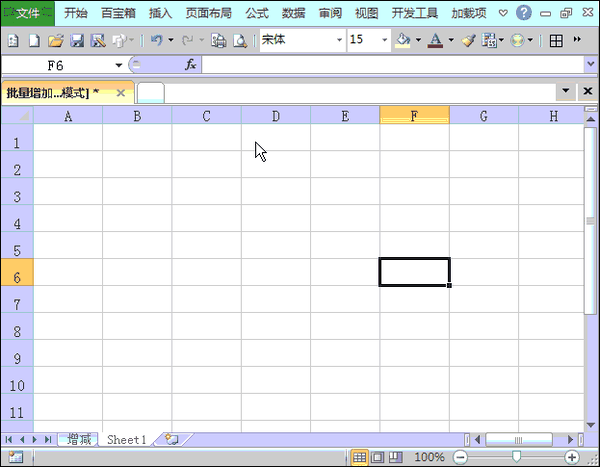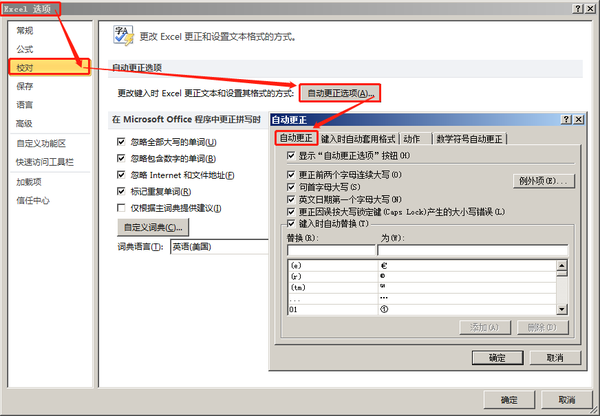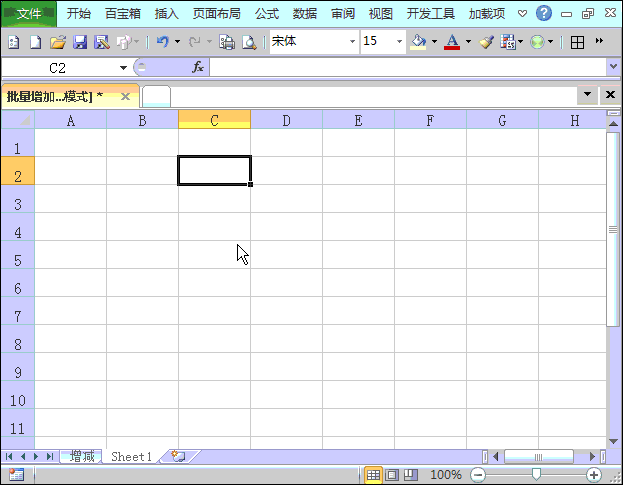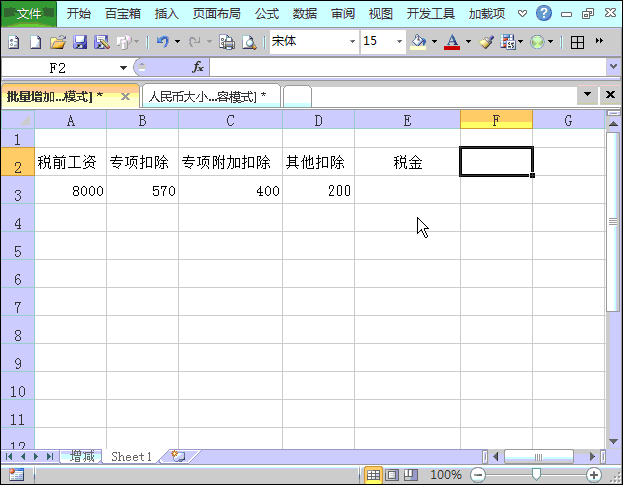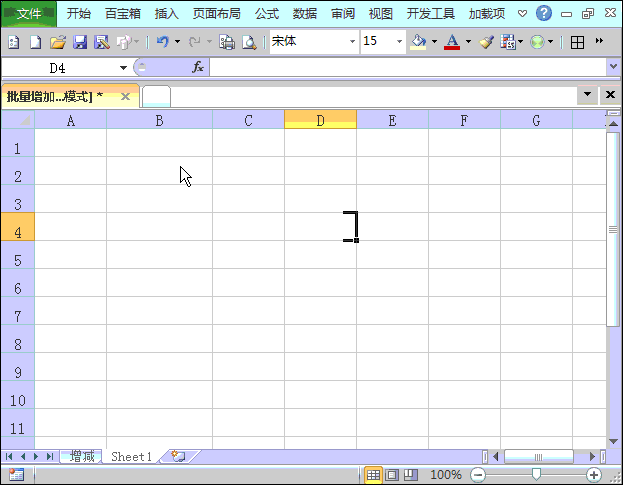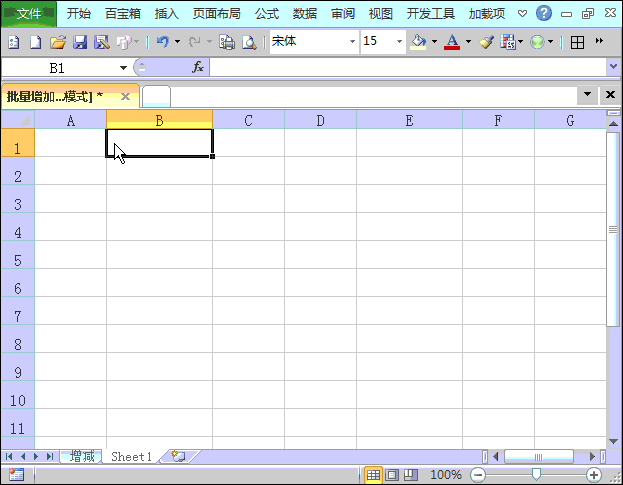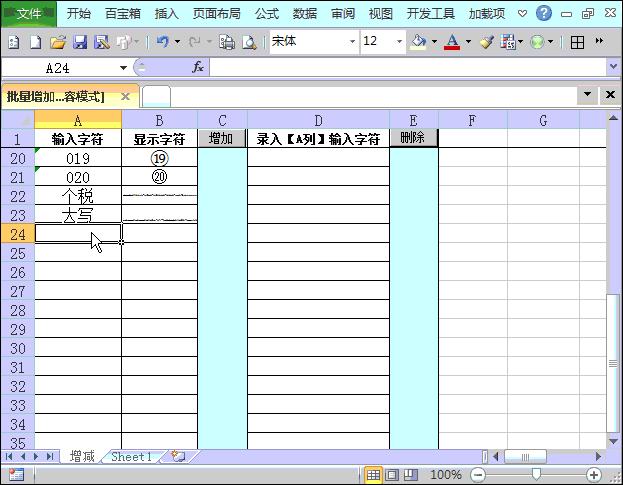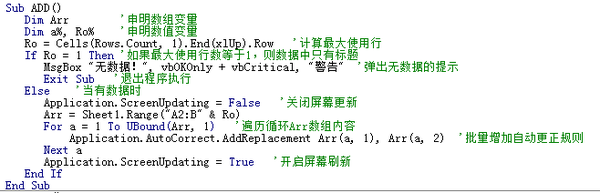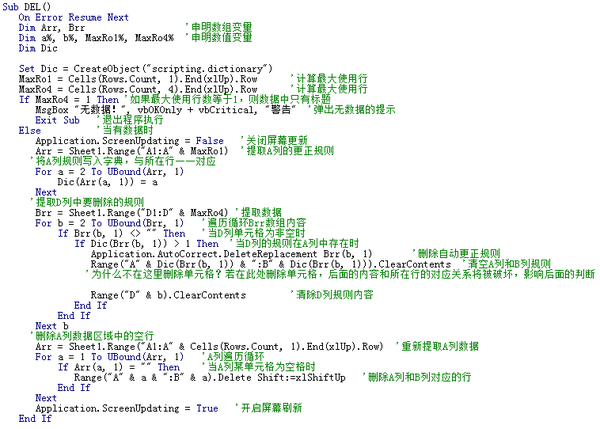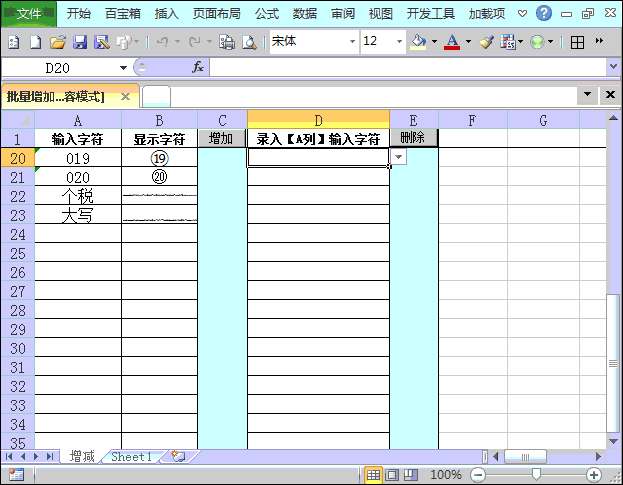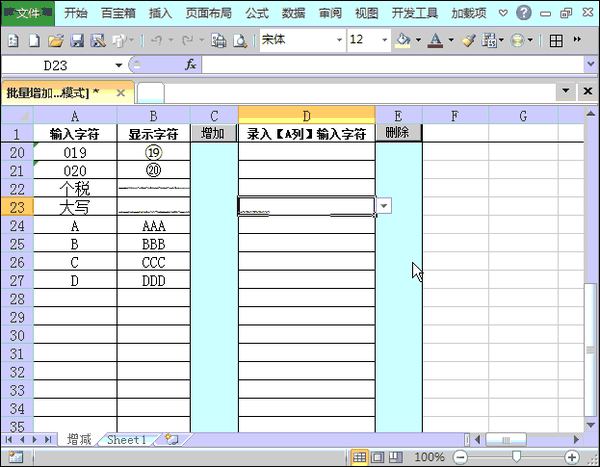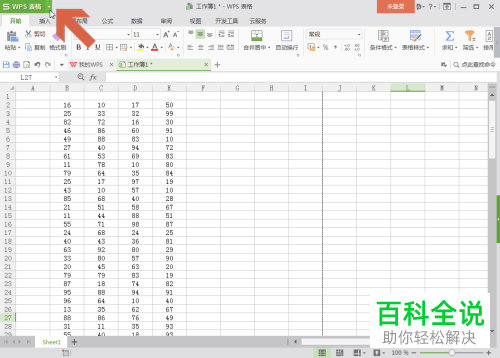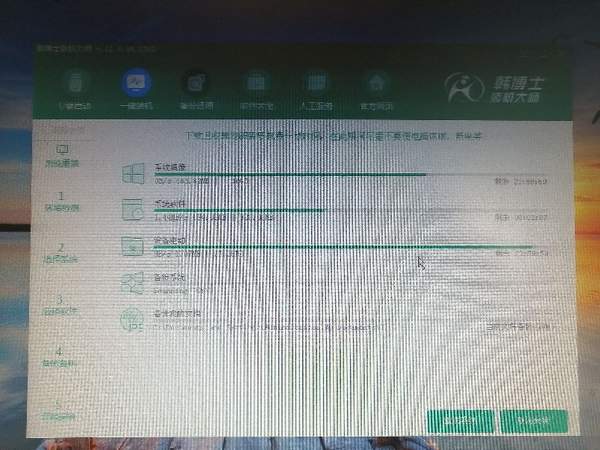wps自动更正(wps表格自动更正选项在哪里)
各位朋友,你们好。我是上班下班。今天和你们说说Excel自动更正的使用。
效果展示
在演示中,我录入【01】直接就显示【①】、录入【020】自动显示成了【⑳】。
是不是觉得很神奇、很意外?这就是Excel的自动更正。
关于自动更正
Excel的自动更正位置:Excel选项→校对→自动更正选项(A),即可打开自动更正对话框。
然后在【替换】中录入【输入单元格的内容】;在【为】中录入【想要显示的内容】,最后点击添加,即完成了自动更正信息的录入。见下面动图演示。
以上就是自动更正功能的设置,是不是很简单呢?
需要注意一个问题:如果是英文字母,自动更正需要区分大小写,使用时请注意。
接下来我们说说这个功能的一些用法。
快速录入特殊字符
如效果展示中所示,我将1~20的带圈字符设置到自动更正中,就可以非常快速的录入带圈字符;
当然,你也可以将你们需要用到的一些特殊字符,比如钢筋的符号、带圈数字、带括号数字、表情符号等。
快速录入公式
在工作中,我们可能会经常用到很长的组合公式,比如个税计算、金额小写转大写等,我们可以利用自动更正功能快速录入这些公式。
演示中的公式收集自网上,没有复核公式是否正确,只为演示效果。
另外,还有其他常用的复杂嵌套公式,也可以用这种方式快速录入,欢迎大家踊跃尝试。
当作备忘录
我们可以把一些事件和日期结合起来,输入日期自动显示对应那天的事件信息。
这样,当我们在任意单元格输入当天的日期,如果有重要事件的话,就可以直接显示出来了。
注意:这里录入的日期不能用日期格式,需要用文本格式的日期(即需要文本字符串)
快速录入长地址信息
将平时经常用到地址信息设置到自动更正,然后就可以快速录入需要花费较长时间才能录入的很长的地址了,比如快递收寄地址、合作单位地址等,是不是觉得很方便呢?
怎么样快速录入自动更正?
看了上面的演示,虽然觉得自动更正功能很好用,但是要一个一个的设置,用起来还是很不方便。
那么是否有快捷的方法批量设置自动更正信息呢?当然有!
说到自动、批量实现某种操作,免不了要借助VBA,这里也不例外,我们来看下效果演示:
添加规则的代码:
删除规则的代码
当然,图片中的代码不方便直接使用,有需要这个代码的朋友,关注我的头条号后,通过私信发送关键字【自动更正】即可获取文件。
怎样迁移已设置好的自动更正信息
我在办公室的电脑中设置好了自动更正信息,但是把文件复制到家里的电脑后,规则就会失效。
这种情况就需要将已设置的自动更正规则设置文件复制到家里的电脑中。
自动更正规则文件的名称为【 MSO1033.acl】。
这个文件一般位于【C:\Users\Administrator\AppData\Roaming\Microsoft\Office\MSO1033.acl】
若在这个文件夹中没有找到,可以使用文件搜索功能搜索此文件;
也可以用以下命令直接打开文件路径【%AppData%\Microsoft\Office】
最后将这个文件从办公室电脑复制到U盘,然后粘贴到家里电脑的相应文件夹中,替换掉现有文件,就可以使用已设置好的规则了。
注意事项
1、有需要这个文件的朋友,关注我的头条号后,通过私信发送关键字【自动更正】即可获取文件;
2、设置规则的时候,不要占用单元格地址,比如A1、B2等,否则无法在公式中引用这些单元格;
3、如果规则是英文字母,需要区分大小写;
4、这个仅对通过编辑录入的单元格内容有效,通过数据有效性或者复制粘贴的数据,无效。
我是上班下班,今天的内容分享完成,感谢你们的耐心阅读,也希望我分享的内容对你有所帮助。
感谢各位朋友的关注和支持。